Cara Mengonversi FLAC ke AVI: 3 Tersedia Secara Online dan Offline
Gratis Lossless Audio Codec singkatan FLAC. Ini memampatkan musik tanpa mengorbankan kualitas. Dan itu juga menghasilkan file berukuran cukup. Format ini menggunakan metode baru untuk kompresi dan reproduksi data. FLAC unggul dalam platform penyimpanan virtual berbasis cloud seperti server streaming dan media penyimpanan offline tradisional seperti hard disk dan flash drive. Format audio FLAC banyak digunakan meskipun banyak kekurangannya. Audio dikompresi, membuat file tidak kompatibel dengan pemutar tertentu. Mengonversi dari FLAC ke AVI adalah pilihan yang paling dapat diterima dalam situasi seperti itu.
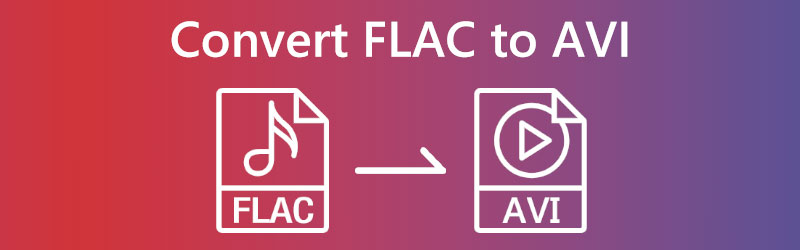

Bagian 1. Cara Mengonversi FLAC ke AVI Online
1. Konverter Video Gratis Vidmore
Saat mengonversi file FLAC ke format AVI, Anda dapat menemukan bahwa Pengonversi Video Gratis Vidmore adalah bantuan untuk Anda. Meskipun ini adalah alat online, itu tidak dapat bertentangan dengan fakta bahwa itu dapat menjaga kualitas file Anda setelah dikonversi. Pada komputer berbasis Mac dan Windows, Vidmore Free Video Converter dapat ditemukan dan digunakan.
Ini kompatibel dengan berbagai jenis file video dan audio, termasuk MP4, MKV, FLV, WMV, WEBM, VOB, MP3, AAC, AC3, dan banyak lainnya. Selain itu, ukuran file maksimum yang dapat diunggah menggunakan program ini tidak dibatasi. Anda tidak dibatasi dengan cara apa pun dalam hal mengunggah atau mengonversi audio Anda. Mengikuti prosedur di bawah ini, Anda mungkin berhasil menggunakan konverter FLAC ke AVI online.
Langkah 1: Situs web Vidmore Free Video Converter memiliki peluncur. Pilih opsi untuk mengonversi file lokal. Akses aplikasi online setelah menginstal pembuka.
Langkah 2: Anda harus membuat dua klik di Tambahkan File untuk Dikonversi kotak sebelum Anda dapat memilih file FLAC untuk digunakan sebagai sumber Anda.
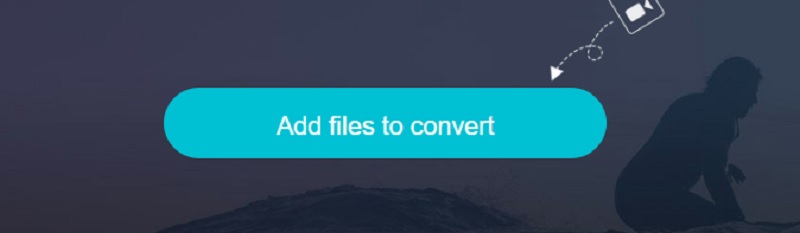
Langkah 3: Setelah itu, pilih Film menu dengan memilih tombol yang sesuai di bilah sisi layar. Anda dapat bekerja dengan berbagai jenis format file video. Pastikan bahwa AVI dipilih dari daftar pilihan yang tersedia di sebelah kanan.
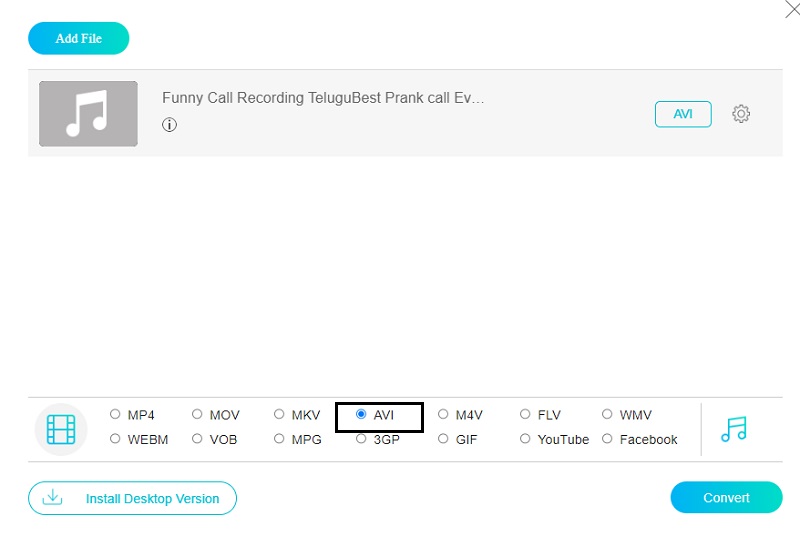
Gunakan ikon pengaturan yang terletak di sebelah audio untuk menyesuaikan bitrate dan kenyaringan video. Jika Anda ingin menutup kotak dialog dengan mengklik baik, Anda dapat melakukannya sekarang.
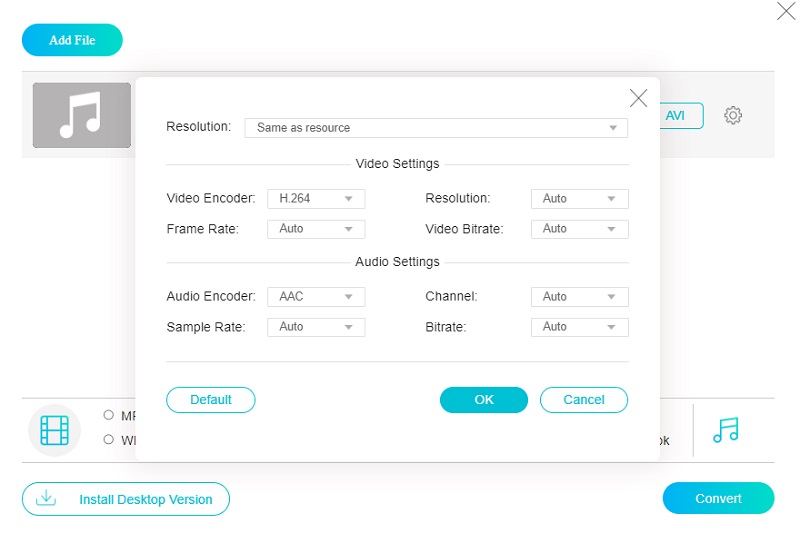
Langkah 4: Pilih Mengubah dari menu utama dan pilih lokasi untuk menyimpan file yang dikonversi. Dengan bantuan Vidmore Free Video Converter, Anda dapat dengan mudah mengubah perpustakaan MP3 Anda menjadi video AVI.
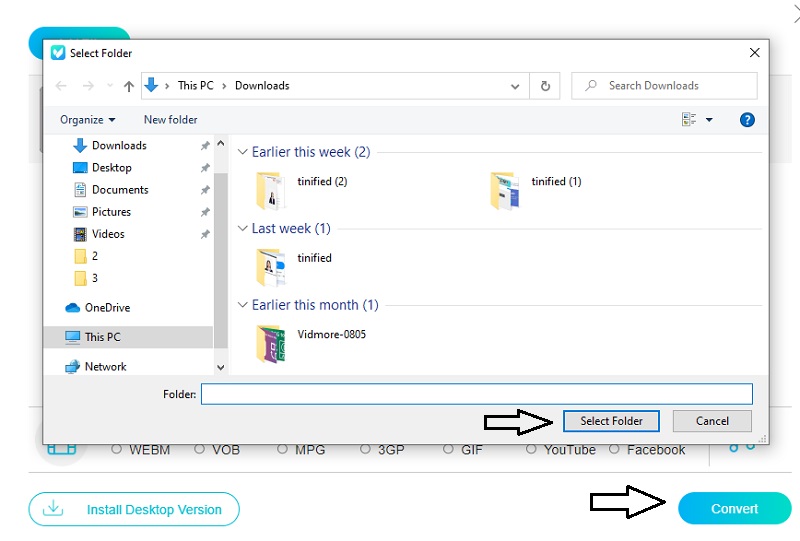
2. FreeConvert.com
Perangkat lunak berbasis web gratis lainnya yang dapat Anda gunakan untuk mengonversi di antara banyak format adalah FreeConvert.com. Utilitas ini memungkinkan untuk mengkonversi berbagai jenis media dan dokumen. Utilitas online ini mendukung berbagai jenis file, termasuk yang Anda perlukan untuk membuka file Anda. Jika Anda perlu mengonversi banyak file, menggunakan alat ini akan menghemat banyak waktu karena proses konversinya yang cepat. Konsumen sekarang memiliki akses ke instrumen yang lebih bermanfaat karena evolusinya. Meskipun demikian, ada batasan pada ukuran file maksimum yang dapat diunggah pengguna. Pertama-tama Anda perlu mendaftar di situs web mereka untuk mengakses file di situs web mereka yang berukuran lebih besar.
Langkah 1: Di halaman beranda FreeConvert, pilih Pilih File untuk menyimpan file FLAC ke browser, Google Drive, atau Dropbox Anda.
Langkah 2: Setelah itu, gunakan menu dropdown yang terletak di sebelah Keluaran pilihan untuk memilih AVI dari daftar format video yang saat ini dapat diakses.
Langkah 3: Setelah mengklik tombol berlabel Konversikan ke AVI, Anda harus menunggu proses selesai dengan benar.
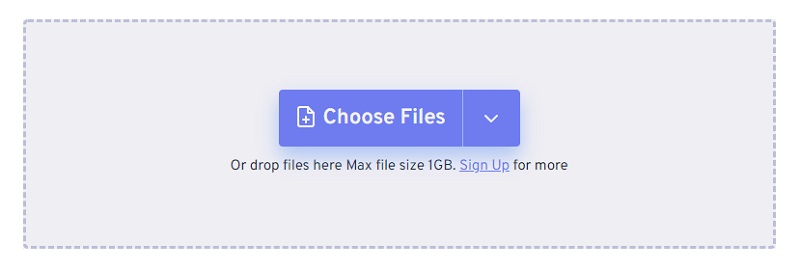
Bagian 2. Bagaimana Mengkonversi FLAC ke AVI Offline
Pengonversi Video Vidmore adalah standar industri untuk kecepatan dan akurasi dalam konversi audio dan video. Dengan mudah dan cepat mengkonversi file FLAC ke format AVI dimungkinkan oleh program ini. Anda dapat mengunduh, mentransfer, dan melakukan berbagai tugas lain berkat rangkaian fitur program yang ekstensif, yang penuh sesak dengan opsi unik. Program perangkat lunak terbaik ini memiliki proses instalasi yang mudah dan kompatibel dengan sistem Macintosh.
Anda dapat mengonversi file antara berbagai format dengan bantuan Vidmore Video Converter dalam hitungan detik. Dan kualitas video yang dikonversi tidak akan terpengaruh dengan cara apa pun karena konversi. Sulit untuk menemukan konverter yang dapat mengubah file FLAC menjadi format AVI, terutama jika perangkat yang dimaksud adalah Mac. Di sisi lain, Vidmore Video Converter sepenuhnya kompatibel dengan sistem operasi Mac dan Windows. Selain itu, untuk keseluruhan pelaksanaan program tidak menghasilkan satu isu pun yang menjadi perhatian. Untuk secara efektif mengonversi FLAC ke AVI, ikuti prosedur mudah yang ditunjukkan di bawah ini. Mengunduh Vidmore Free Video Converter ke komputer Anda adalah langkah pertama yang harus Anda selesaikan sebelum melanjutkan ke fase berikutnya dalam proses.
Langkah 1: Klik tombol yang menunjukkan bahwa unduhan gratis tersedia untuk menyelesaikan penyiapan. Sekarang luncurkan Vidmore Video Converter.
Langkah 2: Perangkat lunak ini menyajikan satu set tab dan tombol pada peluncuran pertama. Pilih Tambahkan file atau Plus tanda untuk menambahkan file FLAC ke koleksi Anda.
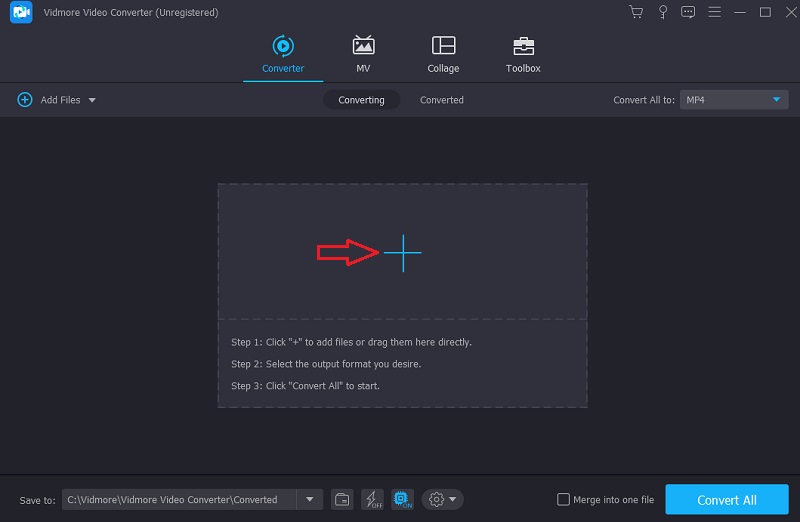
Langkah 3: Setelah file FLAC berhasil diunggah, Anda dapat memilih format baru. Itu Profil panah di kereta membuatnya lebih mudah untuk sampai ke sana. Bagian selanjutnya mengikutinya. Setelah Anda pergi ke Video menu, Anda akan dapat melihat video dalam format aslinya. Jika Anda sudah ada di sana, Anda dapat mencari AVI.

Untuk mengubah kualitas produk akhir, klik kotak AVI di sudut kanan atas layar dan pilih Pengaturan. Frame rate, bitrate, dan resolusi semuanya dapat disesuaikan. Saat Anda siap untuk melanjutkan, pilih Membuat baru pilihan.
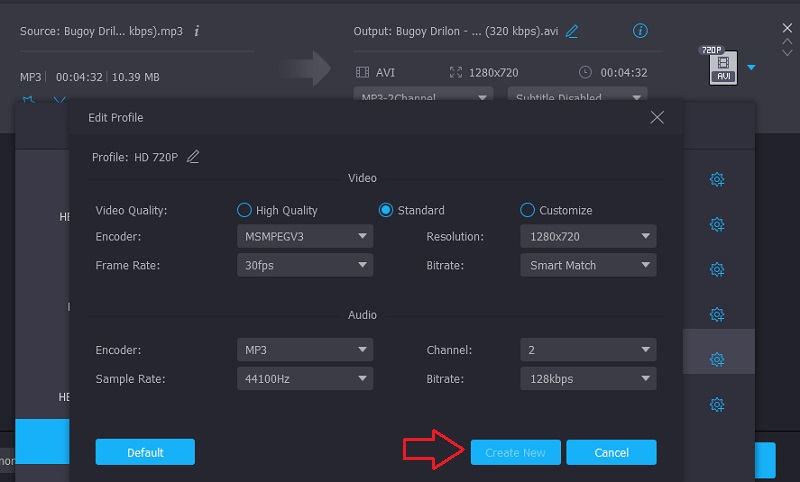
Langkah 4: Untuk mengakhiri operasi, lanjutkan ke bagian bawah antarmuka tampilan, di mana Anda akan melihat tombol berjudul Konversi Semua. Klik pada ikon itu. Jika Anda melanjutkan dengan cara ini, itu akan secara permanen mengubah file FLAC menjadi format AVI.
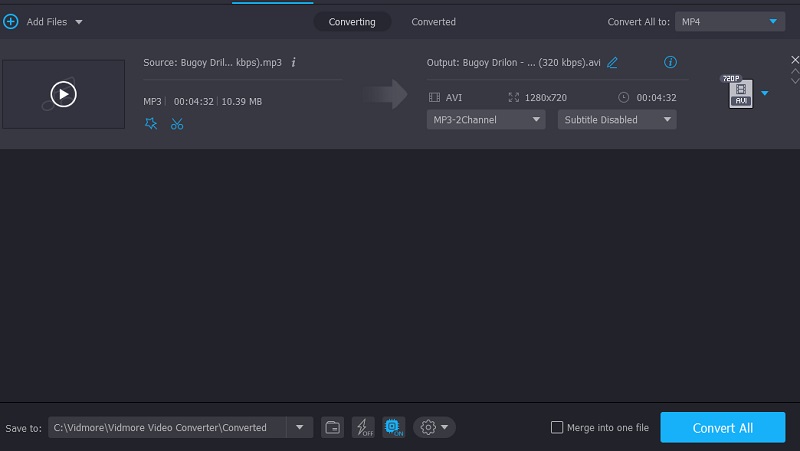
Bagian 3. FAQ Tentang Mengonversi FLAC ke AVI
Mengapa orang memilih untuk menggunakan file flac?
Manfaat paling signifikan dari file FLAC adalah peningkatan kualitas suara secara keseluruhan. Anda dapat menikmati file dalam bentuknya yang paling tidak berubah, seperti yang dimaksudkan untuk dimainkan dan bagaimana file itu dibuat. FLAC tidak menyertakan kompresi apa pun yang bertanggung jawab atas penurunan kualitas suara file MP3.
Apa kelemahan dari format AVI?
Dibandingkan dengan format file lain, ukuran file AVI yang tidak terkompresi mungkin jauh lebih besar daripada format lainnya.
Pemutar media mana yang mendukung file FLAC?
Perangkat audio portabel, Windows, Android, dan Blackberry, hanyalah beberapa sistem operasi dan platform seluler yang kompatibel dengan FLAC.
Kesimpulan
Kami tidak dapat menyangkal bahwa FLAC adalah pilihan yang sangat baik untuk format audio. Di sisi lain, beberapa orang mengalami masalah saat memutar file ini di perangkat lain, yang mungkin membuat frustrasi. Dengan itu, mengonversinya ke format file AVI sangat disarankan. Kamu bisa mengonversi file FLAC ke AVI format menggunakan perangkat lunak dan shareware yang disebutkan dalam paragraf ini.


